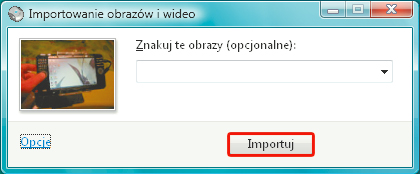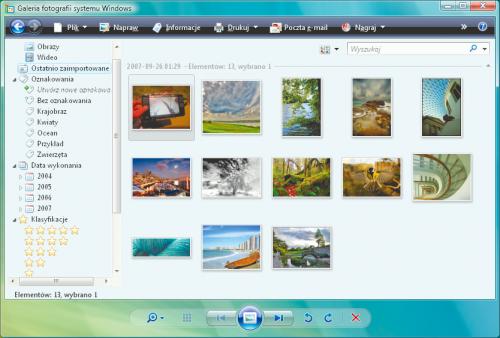Jedno wśród tysiąca zdjęć

Jeżeli przeglądasz zawartość np. zewnętrznego dysku lub pamięci flash podłączonej do złącza USB w komputerze, możesz importować zdjęcia do Galerii fotografii Windows Vista bezpośrednio z okna Eksploratora. W oknie Eksploratora Windows kliknij dwukrotnie plik jednego ze zdjęć w wybranym folderze lub zaznacz miniaturę fotografii i na pasku narzędziowym okna Eksploratora kliknij przycisk Podgląd.
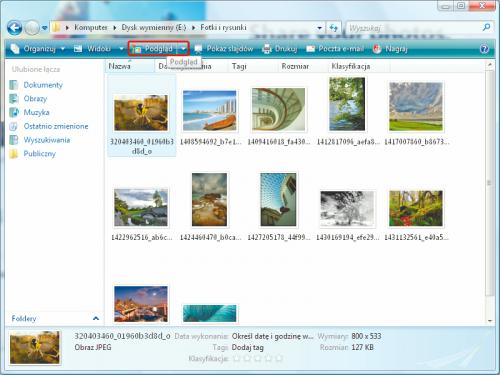

W oknie podglądu zdjęcia kliknij przycisk Importuj do galerii. Rozpocznie się wyszukiwanie plików zdjęć znalezionych na podłączonym do peceta dysku USB lub umieszczonej w czytniku karcie flash z aparatu cyfrowego.
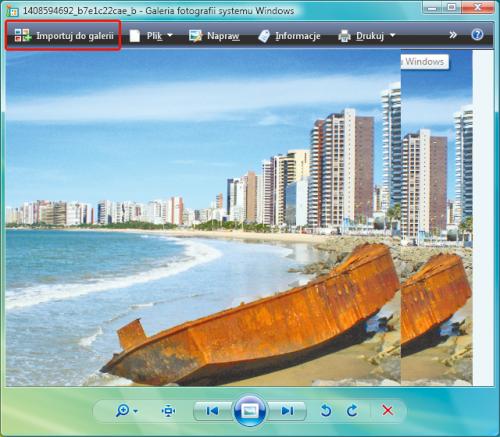

Po chwili zobaczysz okno Importowanie obrazów i wideo, w którym, w polu Znakuj te obrazy możesz wpisać oznakowanie dla zaimportowanych zdjęć. Ma to jednak sens tylko wtedy, gdy zdjęcia mają jakąś cechę wspólną (np. wszystkie pochodzą z jednej imprezy albo ilustrują jedno zdarzenie, osobę itp.). Znakowanie zdjęć najlepiej pozostawić na później. Tymczasem warto ustawić opcje importowania. Kliknij w tym celu widoczny w oknie odsyłacz Opcje.
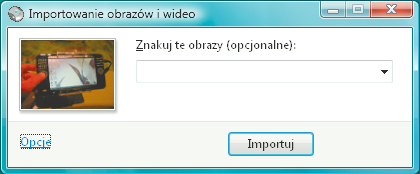

W wyświetlonym oknie Ustawienia importowania domyślnie aktywną pozycją na liście Ustawienia dla jest Aparaty fotograficzne. Z listy Importuj do możesz wybrać docelowy folder importowania – w jego odnalezieniu pomoże przycisk Przeglądaj – ale proponujemy pozostawić domyślne zaznaczenie Obrazy, o ile tylko na dysku systemowym masz wystarczającą ilość miejsca.
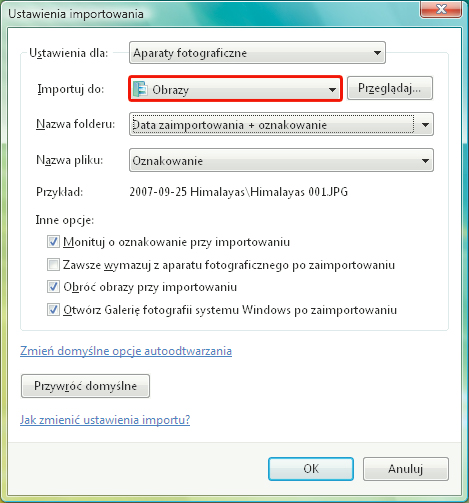

Na liście Nazwa folderu możesz pozostawić domyślne ustawienie Data zaimportowania + oznakowanie, jednak znacznie lepszym pomysłem jest wybór z listy pozycji Data wykonania + oznakowanie. Każdy aparat cyfrowy, zapisując plik zdjęcia na pamięci flash, zapisuje także wiele innych parametrów fotografii, m.in. datę jej wykonania. Opierając się na dacie faktycznego wykonania zdjęcia, będzie łatwiej niż na podstawie daty jego zaimportowania do Galerii fotografii ułożyć zdjęcia chronologicznie. Z listy Nazwa pliku wybierz opcję Oryginalna nazwa pliku (znakowaniem poszczególnych fotografii zajmiemy się już po ich zaimportowaniu do Galerii). Pola widoczne pod napisem Inne opcje pozostaw bez zmian i kliknij przycisk OK.
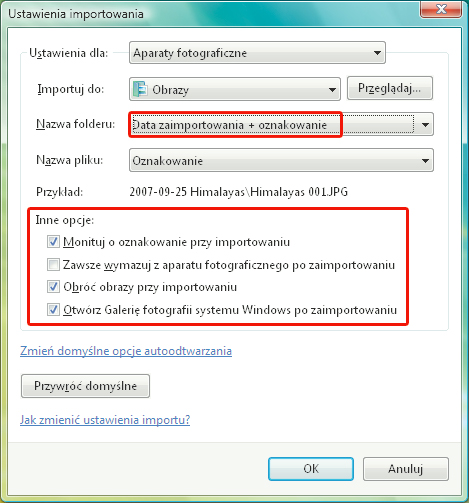

Zobaczysz okno dialogowe z komunikatem informującym o konieczności ponownego uruchomienia importu. Kliknij OK. W oknie Importowanie obrazów i wideo kliknij Importuj. Po chwili zobaczysz okno z ostatnio zaimportowanymi zdjęciami.